Résumé:
C'est un cas récurrent lorsque La Carte SD Ne Lisant Pas sur le téléphone ou lorsque vous branchez le lecteur de carte de PC. Vous n'avez pas besoin d'être anxieux, aujourd'hui dans cet article, nous allons discuter de la façon de corriger SD Card pas l'erreur de lecture et de récupérer s'il ya perte de données dans les deux pas de sueurs en utilisant Bitwar Data Recovery Software.
La carte SD est un bon support pour le stockage de tous les médias numériques tels que les photos, audios, clips vidéo dans les caméscopes, appareils photo, lecteurs MP3 et téléphones Android ou tout appareil avec support de carte mémoire. Lorsque la carte SD ne s'affiche pas sur l'ordinateur ou le téléphone ne détecte pas la carte sd, nous devrons connaître les raisons pour lesquelles la carte SD ne peut pas fonctionner comme d'habitude, il suffit de vérifier les causes suivantes.
10 raisons courantes pour La Carte SD Ne Lisant Pas
1. Carte SD mal formatée (le système de fichiers n'est pas compatible avec Windows)
2. Mauvais secteurs et/ou lire les erreurs de copie
3. Structure de fichier endommagée due à l'infection virale
4. La carte SD est cassée
5. Port USB ne fonctionne pas ou incorrect
6. Pilote de carte SD non mis à jour ou perdu
7. Port USB encombré
8. La carte SD est physiquement endommagée
9. Carte SD non compatible avec l'appareil
10. Le gestionnaire de fichiers doit être modifié
Après avoir présenté les raisons, procédons à la façon de corriger cette erreur. Voici le dépannage que vous devez essayer.
7 Méthodes de fixation de La Carte SD Ne Lisant Pas
Testez la carte SD dans un autre PC
Insérez votre carte SD dans le lecteur de carte d'un autre PC et vérifiez si votre carte SD fonctionne. Si le PC est capable de lire votre carte SD, alors le coupable pourrait être le lecteur de carte et vice versa.
Une autre solution de contournement est d'insérer votre carte SD dans les médias numériques comme le téléphone et le connecter à votre PC avec un câble USB pour vérifier si peut être détecté ou non.
Vérifiez le connecteur USB
Parfois, vous pouvez utiliser le connecteur USB, alors vous devez vérifier la connexion du connecteur USB si son correctement attaché au port USB.
En vérifiant la connexion, vous pouvez brancher la connexion USB à partir du port USB après avoir retiré en toute sécurité de l'ordinateur.
Vous pouvez également essayer de redémarrer le PC, puis reconnecter le connecteur USB au port USB à nouveau.
Mettez un peu plus de pression dans l'insertion de la carte SD
Lorsque la carte SD n'est pas détectée, la seule solution unique peut être un peu de force pour s'assurer que la carte SD est fermement insérée dans la fente.
Carte SD propre et lecteur
La carte SD obstruée et le lecteur en raison de la saleté et de la poussière peuvent être la raison d'une mauvaise connexion résultant en carte SD ne peut pas être détectée. En nettoyant votre carte SD, essuyez légèrement la saleté avec un chiffon de coton trempé dans peu d'alcool ou d'eau.
Pour le lecteur de votre carte, utilisez un dispositif à air comprimé qui peut souffler la poussière. Le nettoyeur de contact est également disponible sur Internet si vous voulez acheter.
Pilote de lecteur de carte de mise à jour
Cela peut être fait manuellement ou automatiquement. Pour la mise à jour manuelle du pilote, il suffit de procéder au site Web du fabricant et de rechercher le pilote correct récent. Essayez de rechercher à la fois dans le fabricant du PC et le fabricant de lecteurs de cartes. Vous pouvez également faire les étapes ci-dessous:
1. Insérez la carte SD dans le lecteur de carte de votre PC.
2. Aller à naviguer panneau de contrôle > Système > Gestionnaire d'appareils > Pilotes de disque
3. Cliquez à droite sur votre périphérique USB et sélectionnez Désinstaller et choisissez Scan pour les modifications matérielles pour rafraîchir les pilotes.
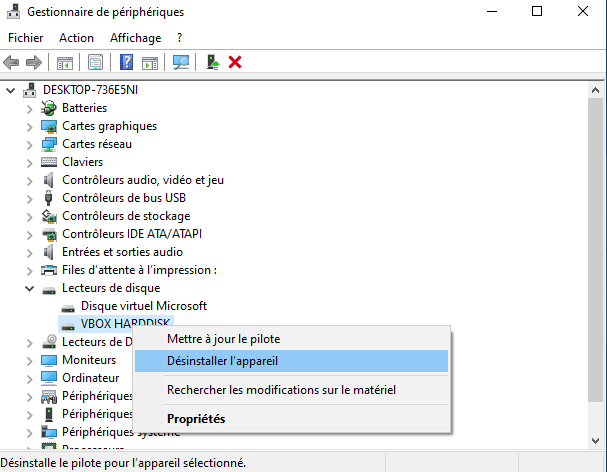
Attribuez la nouvelle lettre d'entraînement pour la carte SD
Si le dépannage ci-dessus ne peut pas fonctionner pour corriger la carte SD ne lit pas l'erreur, essayez d'attribuer la nouvelle lettre d'entraînement pour la carte SD.
Appuyez sur Win + R, puis tapez: diskmgmt.msc, cliquez à droite sur votre appareil de carte SD, et choisissez changez la lettre et les chemins d'entraînement et cliquez sur Change, attribuez une nouvelle lettre d'entraînement et suivez les étapes indiquées dans les fenêtres.
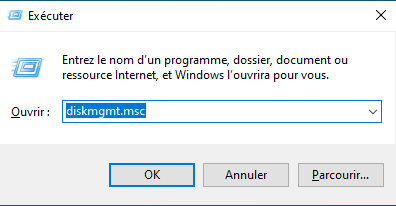
Commande de gestion de disque
Après cela, je voudrais vous recommander de récupérer les données d'abord à partir de la carte SD, que les précieuses données à l'intérieur de la carte SD est important que la carte SD elle-même parfois.
Récupérer les données de la carte SD ne lisant pas sur un ordinateur
Bitwar Data Recovery est convivial et aucune expertise n'est nécessaire pour récupérer vos fichiers. Cela résoudra votre question sur la façon de restaurer les données de la carte mémoire inaccessible. Il suffit de brancher votre carte SD de retour sur votre PC et si elle montre encore dans la gestion du disque.
Ensuite, vous pouvez avoir une bonne chance de récupérer des données d'abord avant de fixer la carte SD.
Il suffit de télécharger le logiciel bitwar SD Card Recovery et installer à la partition différente, après le lancement du logiciel, vous pouvez ensuite suivre les étapes ci-dessous pour récupérer les données de la carte SD.
1. Sélectionnez votre carte SD et choisissez un mode de récupération.
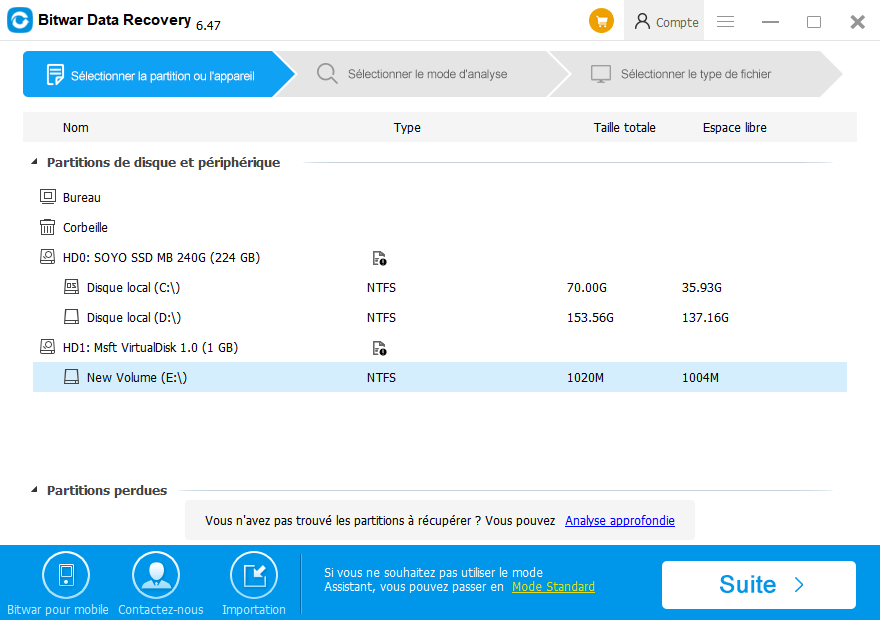
2. Sélectionnez le type de fichier que vous souhaitez récupérer.
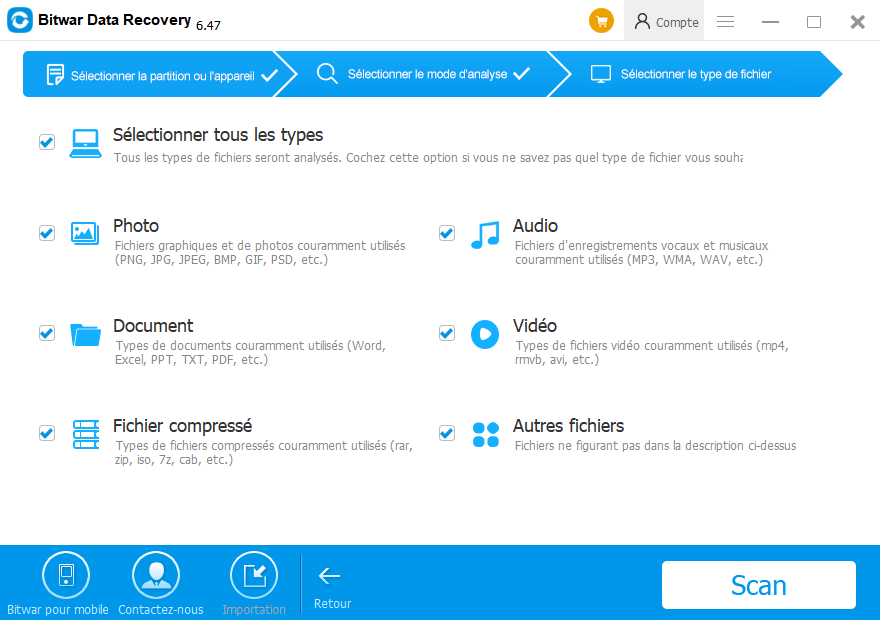
3. Analysez et prévisualisez les données, puis appuyez sur le bouton de récupérer pour enregistrer les données dans un autre appareil ou partition.
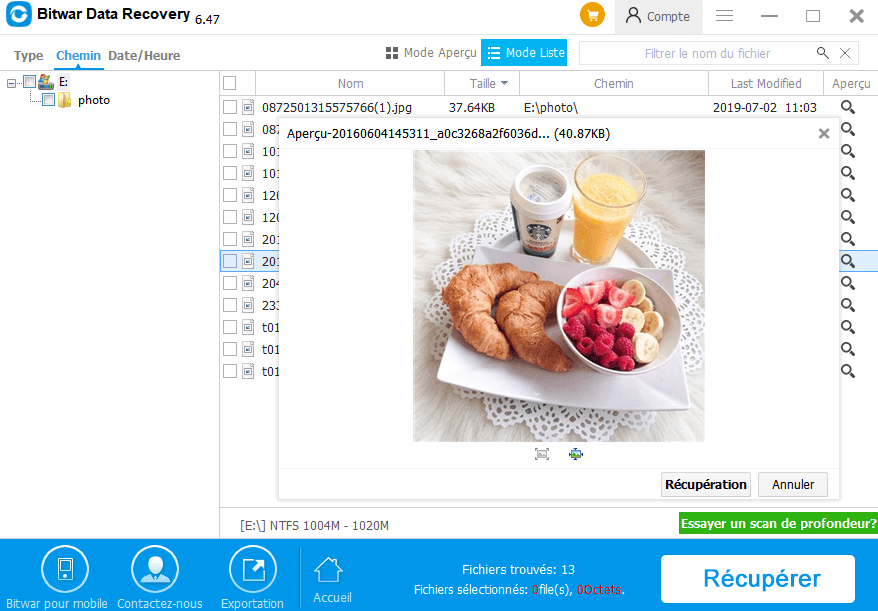
Une fois fait, nous pouvons ensuite faire quelques opérations supplémentaires pour rendre la carte SD visible à nouveau sur l'ordinateur.
3 Méthodes pour rendre la carte SD visible sur PC
Utilisation du commandement CHKDSK
1. Dans la zone de recherche, tapez "cmd" et cliquez sur Exécuter en tant qu'Administrateur.
2. Dans la fenêtre de commande, tapez "CHKDSK" suivi de la lettre d'entraînement attribuée à votre carte SD puis du côlon et de "/f". Cliquez sur Entrez. Le CHKDSK va essayer de fixer la façon de réparer la carte mémoire corrompue non détectée dans PC.
3. Reconnectez la carte SD et vérifiez.
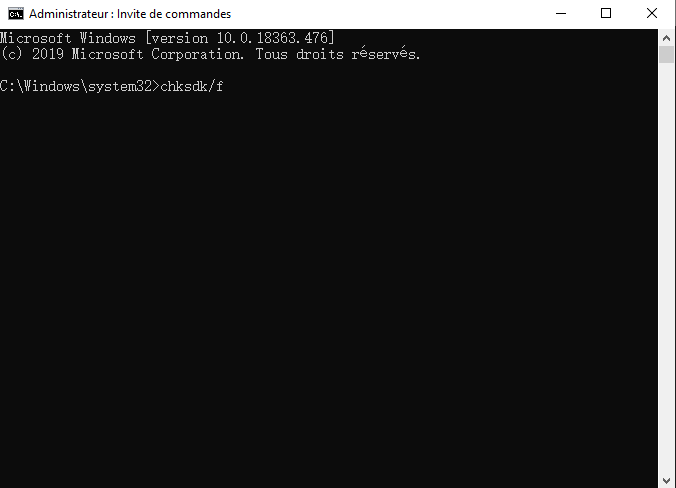
Format SD Card à l'aide de CMD
1. Appuyez sur Win+R et type: CMD
2. Après l'ouverture de la fenêtre de commande, tapez : Format F: /q (Changez la lettre d'entraînement F à celle qui vous est assignée)
3. Appuyez sur le bouton ENTER sur votre clavier et attendez que le processus se termine.
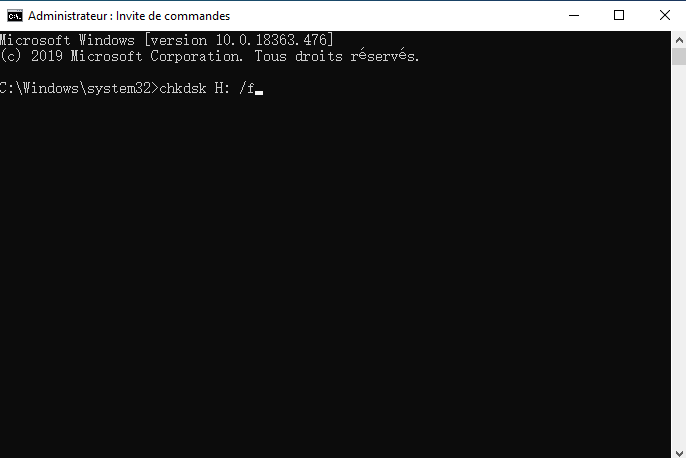
Carte SD format dans la gestion des disques
· Entrez dans La gestion des disques et cliquez à droite sur l'appareil de la carte SD.
· Choisissez Format et effectuez un forma rapide.
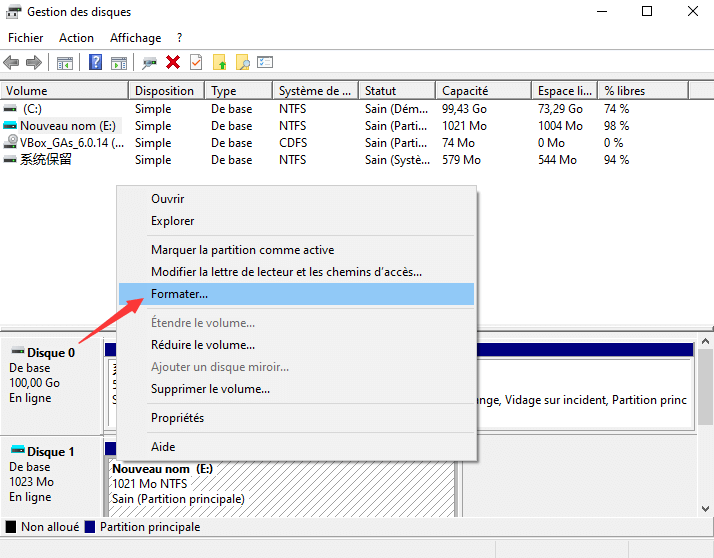
Conclusion
Nous avons bon espoir que vous avez obtenu des informations pertinentes sur la façon de corriger la carte SD ne lisant pas erreur. Pour plus de problèmes concernant vos appareils, téléchargez Bitwar Data Recovery pour restaurer d'abord vos fichiers avant toute catastrophe.
This article is original, reproduce the article should indicate the source URL:
http://adminweb.bitwar.nethttps://fr.bitwar.net/course/card/2263.html
Keywords:La Carte SD Pas Erreur De Lect



